交ぜ書き入力画面(スタンダードモード)
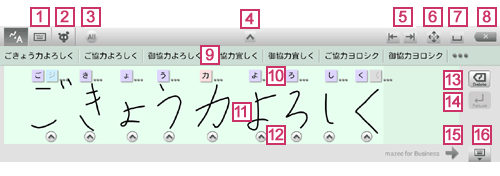
※スタンダードモードとイージーモードは、mazecの設定画面で切り替えます。


- ソフトウェアキーボードに切り替えます。


- マッシュルームアプリを呼び出します。
※mazecの設定画面で、「マッシュルームの利用」にチェックが入っていないときは、表示されません。


- 認識する文字の種類が表示されます。タップすると、文字の種類を変更できます。
特定の種類の文字だけを入力する場合は、文字の種類を指定しておくと、認識率が向上します。 
 ・
・
- 入力エリアの高さを切り替えます。

 ・
・
- 前後の入力欄に移動します。
※mazecの設定画面で、「前へ・次への表示」にチェックが入っていないときは、表示されません。


- カーソルを移動します。
ロングタッチ(長押し)したあと押さえたままにすると、矢印が表示されます。そのまま矢印までスライドすると、カーソルが移動します。二重矢印(>>など)を押すと、移動が速くなります。
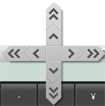


- 入力エリアに何も書かれていないときに、カーソル位置にスペースを挿入します。


- カーソルの前の文字やスペース・改行を削除します。
 変換候補
変換候補- 入力エリアに書かれた内容の変換候補が表示されます。
タップした候補が入力されます。「・・・」をタップして、ほかの候補を表示できます。
※変換候補の文字のサイズは、mazecの設定画面で変更できます。
 認識候補
認識候補- 入力エリアに書かれた内容の、認識結果の候補となる文字が表示されます。
認識候補をタップして変更すると、変換候補に反映されます。「...」をタップすると、ほかの候補を表示したり、書かれた内容を削除したりできます。  入力エリア
入力エリア- 入力エリア入力したい内容を手書きします。
入力エリアの右端にグレーの部分が表示されているときは、この部分に手書きすると、自動でスクロールされます。 

- 入力エリアに書かれた内容の認識候補を表示します。
認識候補をタップして変更すると、変換候補に反映されます。「消す」をタップすると、文字が削除されます。※
 は文字ごとに表示されます。
は文字ごとに表示されます。※認識候補の文字のサイズは、mazecの設定画面で変更できます。


 をタップすると、入力エリアのストロークを、最後に書かれたものから削除します。ロングタッチ(長押し)すると、ボタンが
をタップすると、入力エリアのストロークを、最後に書かれたものから削除します。ロングタッチ(長押し)すると、ボタンが になります。また、次のボタンも表示され、ほかの方法で削除できます。
になります。また、次のボタンも表示され、ほかの方法で削除できます。
 すべて削除します。
すべて削除します。
 1文字削除します。
1文字削除します。

- 入力エリアに何も書かれていないときにタップすると、カーソル位置で改行します。入力先のテキストボックスによっては、画面にあるボタンをタップするのと同じ動作をします。

 ・
・
- タップすると、入力エリアがスクロールします。


- 交ぜ書き入力画面を閉じます。
※イージーモードでは、スタンダードモードで設定した高さを引き継ぎます。
※認識候補の文字のサイズは、mazecの設定画面で変更できます。